 我们中的许多人都使用BitLocker加密来保证数据安全并防止他人访问。但加密并不能使驱动器免于数据丢失。事实上,它可能会使过程更加复杂。那么,在这种情况下,最好的行动计划是什么呢?我们下面关于BitLocker数据恢复的指南会帮到你。
我们中的许多人都使用BitLocker加密来保证数据安全并防止他人访问。但加密并不能使驱动器免于数据丢失。事实上,它可能会使过程更加复杂。那么,在这种情况下,最好的行动计划是什么呢?我们下面关于BitLocker数据恢复的指南会帮到你。
什么是BitLocker加密
从本质上讲,BitLocker 是一个 Windows 功能,用于防止在您的设备被盗或被黑客攻击时未经授权访问您的数据。它通过加密您的数据并创建恢复密钥来实现这一点。如果 Windows 检测到未经授权的访问文件的尝试,它不会解密文件(它们保持混乱状态),读取它们的唯一方法是通过恢复密钥。
在现代计算机上,BitLocker使用受信任的平台模块(TPM)芯片来验证访问。如果你使用的是没有内置TPM的老旧电脑,就需要一个外部闪存驱动器来存储访问密钥。每次启动电脑时,你都需要连接USB驱动器来访问文件。
如果你在 Windows 10 1511 及以上版本上使用 BitLocker 加密了一个驱动器,那么运行旧版 Windows 的电脑可能无法解密该驱动器。这是因为 BitLocker 默认使用 XTS_AES 128 位加密,旧操作系统无法识别这种加密方式。
虽然BitLocker可以防止未经授权访问您的数据,但它并不完全保护您免于数据丢失。该驱动器仍然像其他驱动器一样容易丢失数据。但是,它确实使数据恢复过程更加复杂,因为在恢复数据之前需要解密驱动器。格式化一个BitLocker加密的驱动器将移除加密功能,但实际上并不会解密您的文件。您实际上有了一把钥匙,但却没有锁孔。
如何从BitLocker加密驱动器恢复数据
要从 BitLocker 加密的驱动器恢复数据,您需要先将其解密,然后使用专业的数据恢复应用程序扫描驱动器。如果不先解密 BitLocker 加密驱动器,则无法从中恢复数据。
BitLocker 恢复过程如下:
解密驱动器
要解密 BitLocker 驱动器,您需要启用 BitLocker 时创建的恢复密钥或密码。没有其他方法可以绕过这一点。不要相信那些教你如何在没有密码和恢复密钥的情况下解锁 BitLocker 驱动器的虚假文章。根据微软论坛,这是不可能的。
如果您手头没有恢复密钥,微软建议 您可以在以下位置查找:
- 登录到您的 Microsoft 帐户并访问 设备列表 页面。应该有一个专门用于 BitLocker 恢复密钥 的部分。
- 您可能已打印了恢复密钥,因此建议在您的重要文件中查找。
- 您可能已将恢复密钥保存为 .txt 文件在 USB 驱动器上。将闪存驱动器连接到另一台 PC 并记下恢复密钥。
- 如果您使用的是工作或者学校帐户,恢复密钥可能已保存到组织的 Azure AD 帐户中。联系您的系统管理员以帮助您恢复。
- 如果你的帐户连接到域,管理员可能有恢复密钥。
一旦你有了BitLocker密钥,以下是关闭BitLocker的方法:
- 在Windows搜索(Windows键 + S)中搜索“控制面板”。从搜索结果中打开控制面板。
- 点击系统和安全,然后进入BitLocker驱动器加密。
- 在要关闭BitLocker的卷旁边,点击关闭BitLocker。
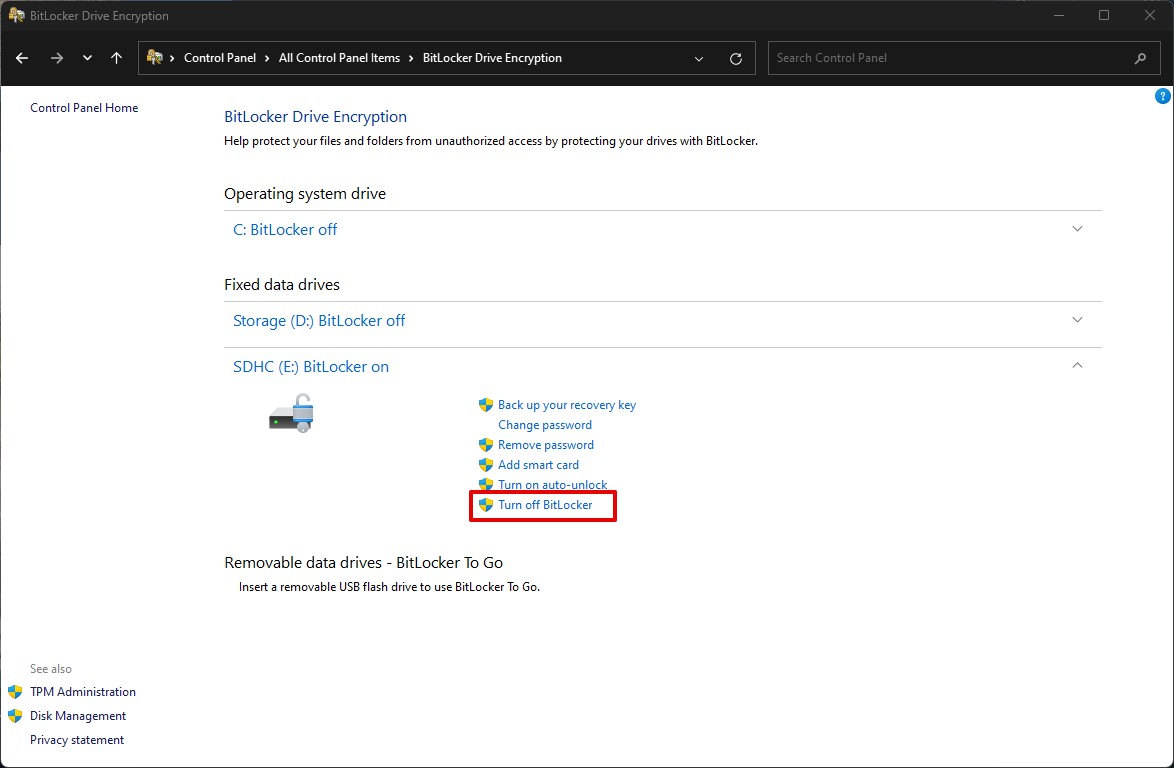
Windows 也可能不允许你引导进入操作系统,即使你有恢复密钥和密码。在这里,你可以做两件事之一:
- 在 BIOS 中禁用安全启动 并再次尝试登录。
- 创建实时Windows USB/DVD 并使用它进入操作系统。然后,您可以使用Windows图形界面禁用BitLocker。您需要一台工作电脑来执行此操作。
使用专业的数据恢复软件恢复数据
如果您希望在家从BitLocker加密的磁盘中恢复数据,您只有一个选择——数据恢复软件。但是,网上有不计其数的数据恢复应用程序,让您难以决定哪一个适合您。不过不用担心,我们会为您推荐一个。
我们决定使用磁盘钻孔来进行BitLocker驱动器恢复。 这是一个多功能程序,可用于HDD、SSD、USB驱动器等。 它可以识别无论使用哪种文件系统格式化的驱动器,甚至是没有任何文件系统的驱动器(RAW)。 为了帮助您选择所需的文件,Disk Drill提供了预览功能,并支持超过400种文件格式。
最棒的是,您可以使用 Disk Drill 界面本身移除 BitLocker 加密。
让我们看看在Disk Drill中的数据恢复过程是什么样的:
- 下载 下载并安装 Disk Drill。
- 打开 Disk Drill,选择你希望恢复数据的 BitLocker 驱动器。手头准备好你的恢复密钥,并选择解密选项。一旦解密完成,点击搜索丢失的数据。
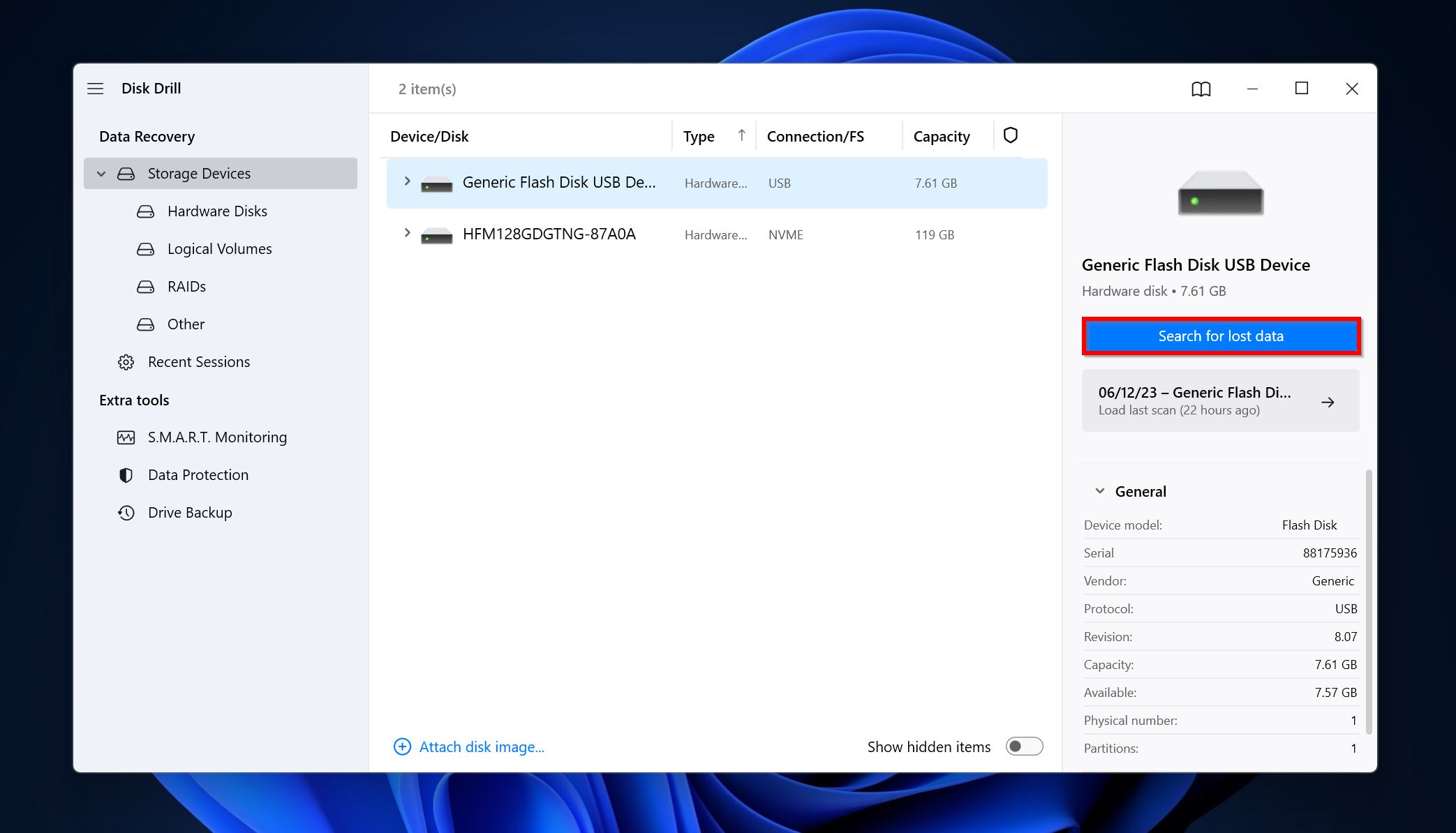
- 点击查看找到的项目。要直接过滤结果,只需点击你希望恢复的文件类型(图片、视频、音频、文档、存档和其他)即可。
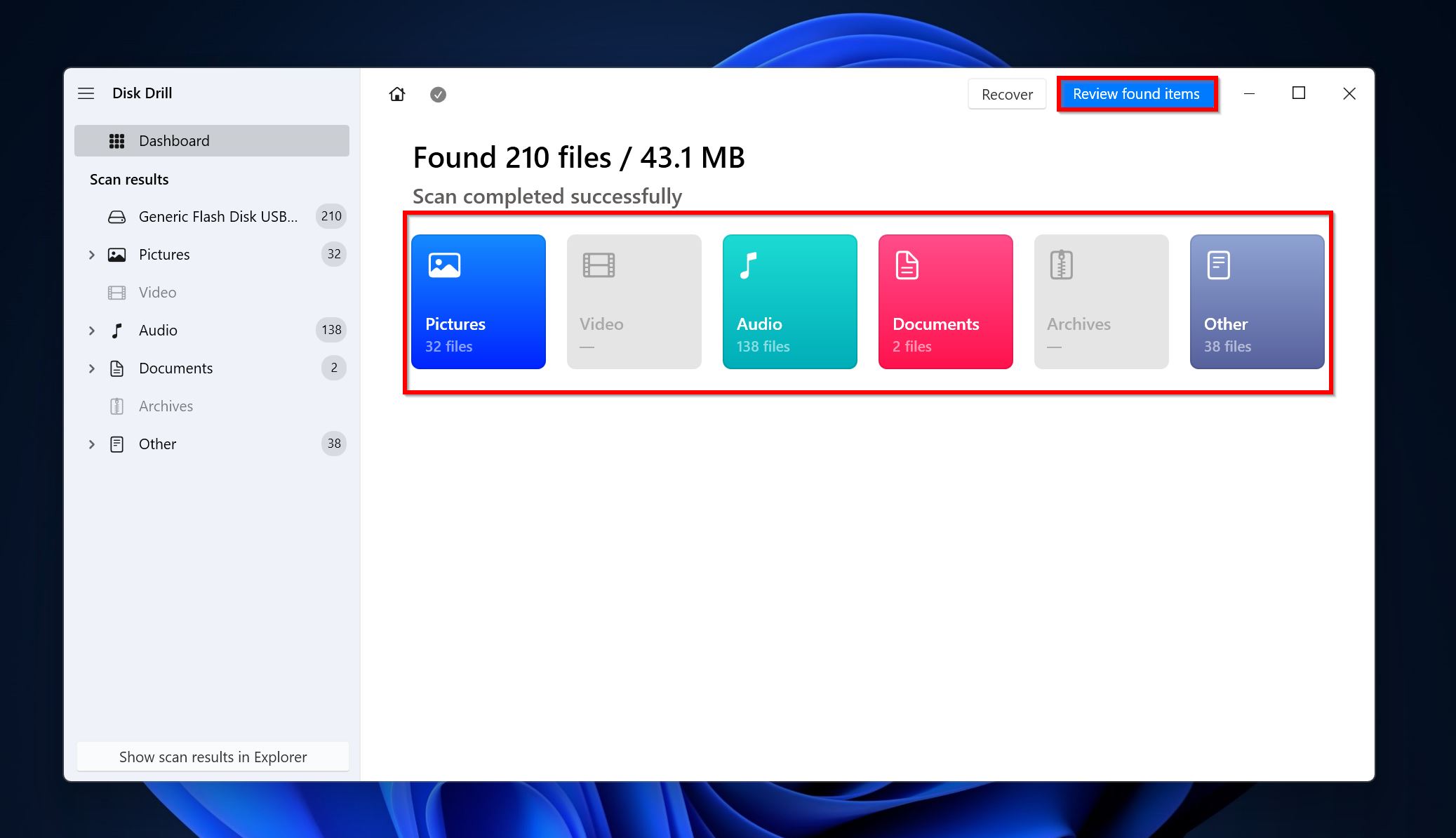
- 展开已删除或丢失的和重建的部分,以查看已删除、可恢复的文件。
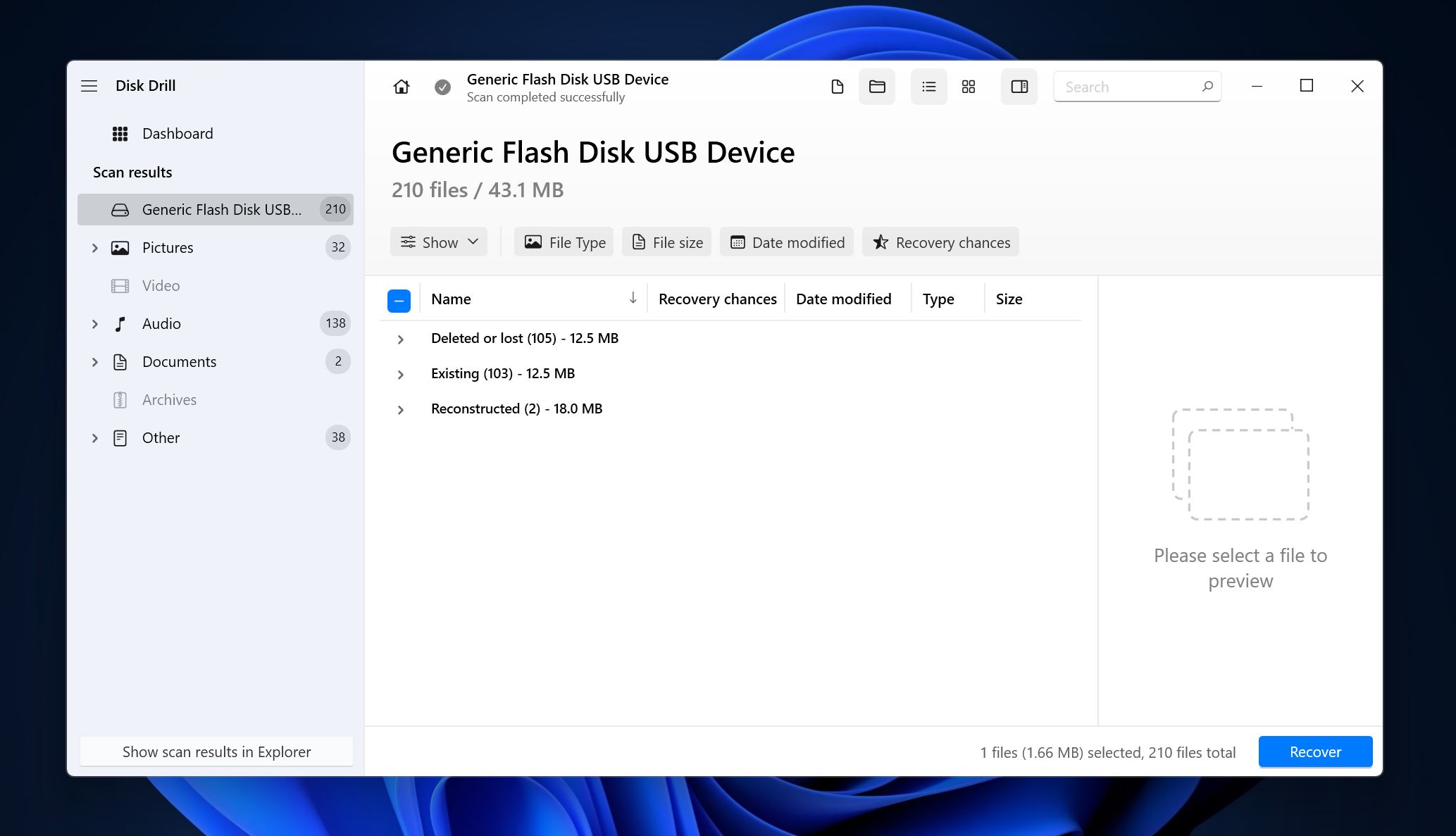
- 选择你希望恢复的文件。Disk Drill 将显示当前选定文件的预览。你可以点击文件名旁边的眼睛图标手动预览。完成选择后,点击恢复。
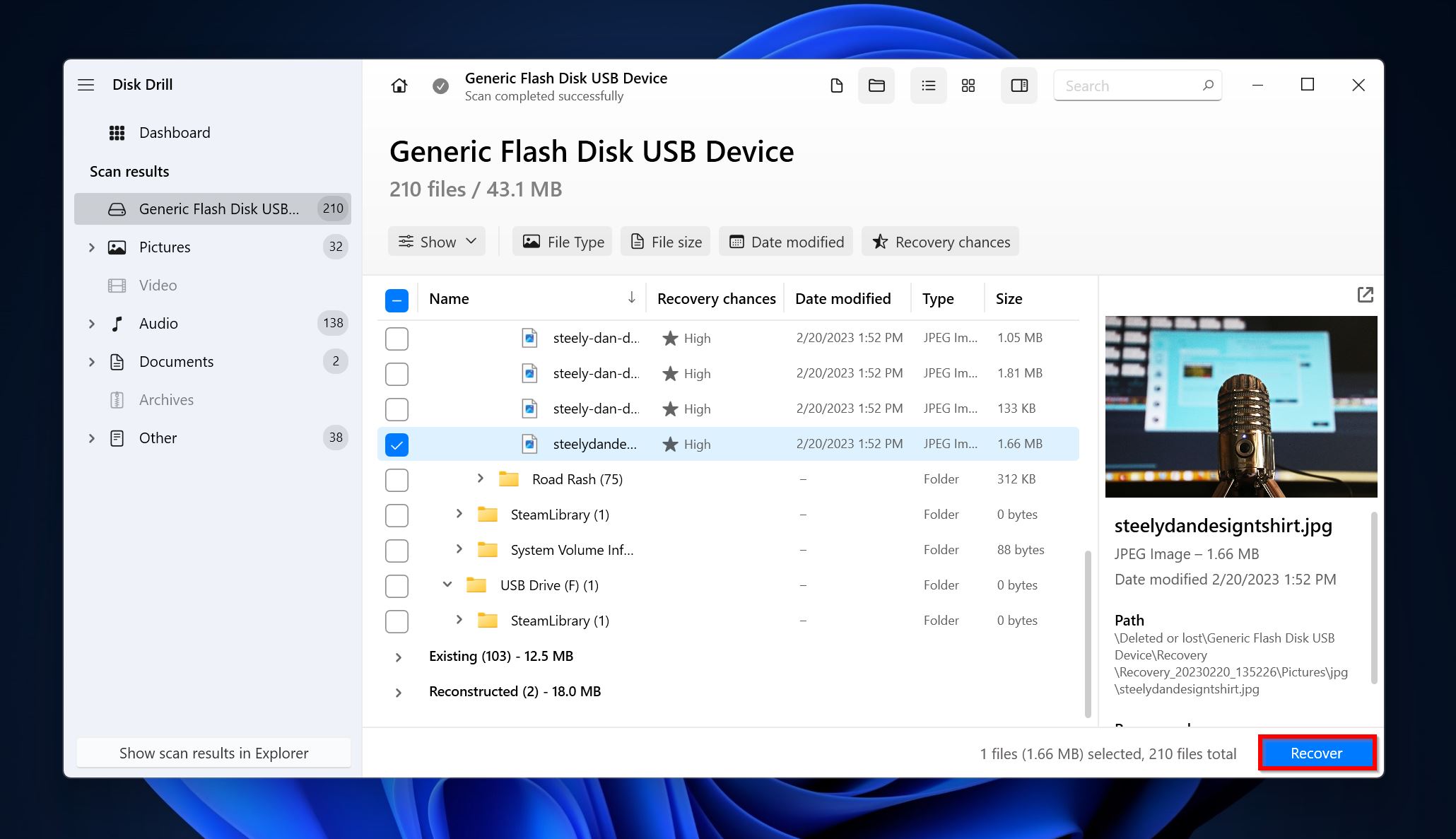
- 选择文件的恢复目标位置,并点击下一步。
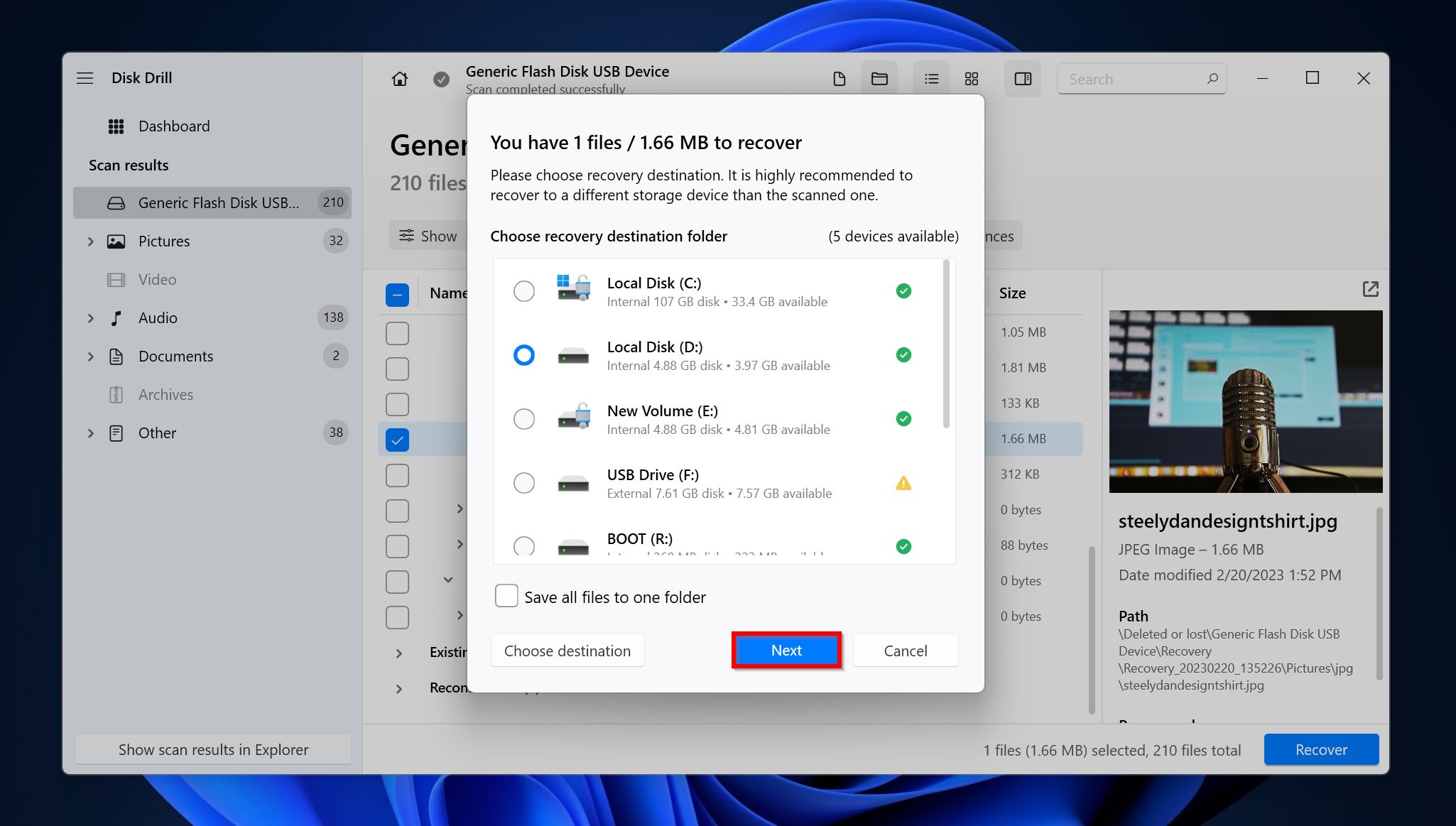
- Disk Drill 将恢复你的文件。
从损坏的加密驱动器恢复数据
如果 BitLocker 驱动器显示出损坏迹象,例如文件丢失、性能缓慢和其他错误,您可以使用 Windows 命令提示符来修复它。
这是过程的样子:
- 在 Windows 搜索中搜索“cmd”(Windows 键 + S)。右键点击命令提示符 > 以管理员身份运行。
- 输入repair-bde X: Y: -rp <recovery-password> 并按回车。在这里,“X”是您希望修复的卷,“Y”是您希望将恢复的数据移动到的位置。将 <recovery-password> 替换为 48 位的 BitLocker 恢复密钥。
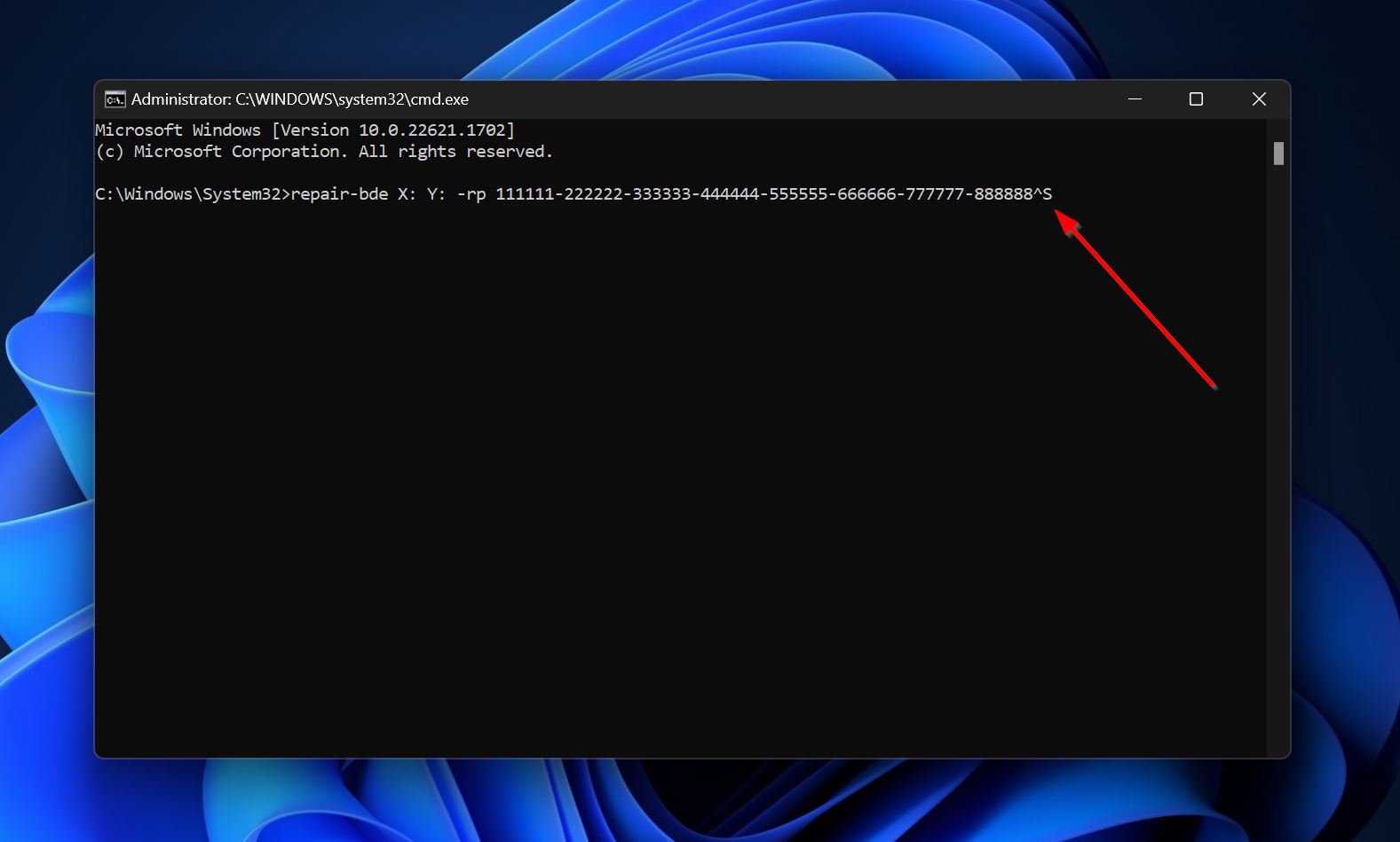
结论
BitLocker加密确实会使数据恢复变得复杂,但如果您有恢复密钥,那么也不是那么困难。然而,有两种主要情况您应该联系专业的数据恢复服务——如果驱动器物理损坏,或者驱动器完好但其中的数据需要无论如何都要恢复(尽管恢复公司能够帮助您的可能性仍然很低)。




